Komputer z macOS High Sierra. Co robić i jak przyspieszyć?

- 1302
- 153
- Gracja Piekarski
Treść
- Usuń niepotrzebne pliki
- Zresetuj SMC
- Sprawdź procesy tła
- Przyspieszaj wyszukiwarkę
- Odłącz FileVault
- Odłącz animację
- Zarządzaj pamięcią RAM
- Ogranicz autostart
- Użyj Safari jako głównej przeglądarki
- Przyspieszamy Safari
- Wyczyść pamięć podręczną ręcznie
- Wymień HDD SSD
- Skonfiguruj Spotlight
- Ponownie zainstaluj macOS High Sierra
Bez odpowiedniej opieki nawet najpotężniejszy komputer zaczyna zwalniać. Urządzenia działające pod kontrolą macOS High Sierra nie były wyjątkiem. Dlaczego komputer zwalnia i jak rozwiązać ten problem?

Jeśli żadna z wskazówek ci nie pomaga, pomyśl o pozyskaniu nowego Maca.
Usuń niepotrzebne pliki
Podczas spowolnienia Maca musisz sprawdzić pamięć. Jeśli jest bardzo niewiele bezpłatnych magazynów, należy wykonać natychmiastowe środki do czyszczenia systemu. Możesz to zrobić ręcznie, ale korzystne jest korzystanie z specjalistycznego oprogramowania. Na przykład używam programu Clean My Mac od 4 lat.
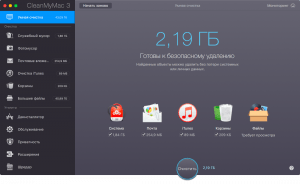
Przewaga konkurencyjna aplikacji jest wygoda korzystania z. Korzystając z inteligentnego trybu czyszczenia, Clean My Mac znajduje wszystkie niepotrzebne pliki i śmieci, po czym można je usunąć. Ważne jest, aby do tej operacji musisz nacisnąć tylko jeden przycisk. Istnieje kilka innych kategorii dla bardziej szczegółowego czyszczenia:
- Śmieci serwisowe
- Photomoor
- Inwestycje pocztowe
- Czyszczenie iTunes
- Duże pliki
Zresetuj SMC
SMC to kontroler systemu. Jego reset może rozwiązać nie tylko problemy ze zmniejszaniem wydajności, ale także wiele innych konfliktów. W rzeczywistości oczyszczanie SMC jest niższym poziomem ponownego uruchomienia komputerów Mac. Ponadto wszystkie dane użytkownika pozostają na miejscu. Aby usunąć SMC, musisz wykonać następujące działania:
Jeśli masz nowy MacBook bez akumulatora zmiany
- Podłącz laptopa do źródła zasilania
- Naciśnij i przytrzymaj kombinację klawisza: Control + Shift + Option + Power
- Wydaj klucze i włącz MacBooka

Jeśli masz stary MacBook z wymienną baterią
- Odłącz laptop
- Wyjmij baterię
- Naciśnij i przytrzymaj przycisk zasilania przez 5 sekund
- Zainstaluj baterię i włącz MacBooka

Sprawdź procesy tła
Znaczący wkład w spadek wydajności jest wniesiony przez procesy podstawowe. Na pierwszy rzut oka ich praca nie jest widoczna, tak wielu nie stara się zaprzestać pracy. Ale niezwykle zaleca się do czyszczenia procesów w tle, ponieważ „jedzą” zarówno moc procesora, jak i pamięć.
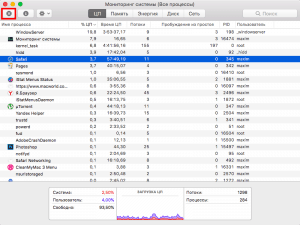
Aby zamknąć niepotrzebne programy, otwórz program „Monitorowanie systemu”. Istnieje kilka kart, które pokażą obciążenie określonego elementu Mac. Procesy są sortowane według nazwy i zatrudnienia zasobu. Oczyść listę niepotrzebnych programów, klikając krzyż w lewym górnym rogu okna.
Przyspieszaj wyszukiwarkę
Finder at MacOS High Sierra to rodzaj dyspozytora, który kontroluje pliki w systemie. Wyświetla najtrudniejsze filmy i programy. Dlatego jeśli masz dużą liczbę plików (które również ważą), poprawnie skonfiguruj Findera, aby nie ładował się zbytnio i nie hamuje systemu.
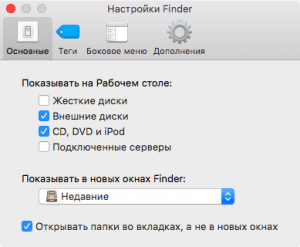
Aby to zrobić, otwórz program i przejdź do ustawień. Tam powinieneś poprawnie skonfigurować foldery dla wyszukiwarki bardziej szybkiej pracy.
Odłącz FileVault
Funkcja FileVault wbudowana w macOS High Sierra jest potrzebna do zaszyfrowania danych. Przyda się to zachować poufne informacje z utratą komputera. Na niektórych komputerach Mac narzędzie FileVault spowalnia włączenie i wejście do systemu. Jeśli ma to kluczowe znaczenie, powinieneś wyłączyć tę funkcję.
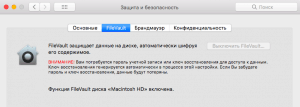
Otwórz „Ustawienia systemu” i wybierz element „Ochrona i bezpieczeństwo”.
Następnie przełącz kartę FileVault i wyłącz ją.
Odłącz animację
Apple jest bardzo dumne z projektu macOS High Sierra. Ale nie zawsze animacje działają dobrze dla starego MacBooka. Aby przyspieszyć działanie systemu, będziesz musiał porzucić piękne innowacje.
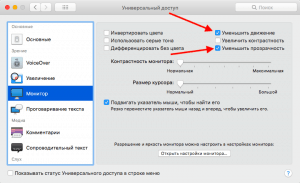
Aby wyłączyć animacje, podążaj ścieżką „Ustawienia” - „Universal Access”, wybierz „Monitor” w lewej kolumnie. Następnie zainstaluj kontrole naprzeciwko „zmniejszania ruchu” i „Zmniejsz kontrast”. Podobna operacja powinna być wykonana z panelem DOCK. Aby to zrobić, przejdź do jego parametrów i wyłącz wzrost.
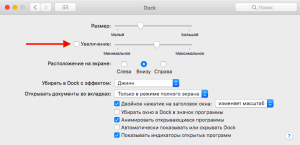
Zarządzaj pamięcią RAM
RAM jest cennym zasobem, więc nie można go na nim zapisać. W 2018 r. Nie należy kupować MacBooka z RAM mniej niż 8 GB. A jeśli komputer pozwala wymienić pamięć RAM, zrób to. W moim MacBook Air 2014 zainstalowano tylko 4 GB, a rok temu uważano, że to nie wystarczyło.
Możesz śledzić bezpłatny pamięć RAM we wspomnianym wcześniej programie. Narzędzie pozwala nie tylko śledzić przestrzeń, ale także w razie potrzeby wyczyścić. Spośród alternatyw, które zauważam, że pamięć czysta, używałem go przez długi czas i byłem zadowolony.
Możesz pobrać pamięć według linku: https: // iTunes.Jabłko.Com/ru/app/pamięć-Klean-Monitor-i-wolny w górę pamięć/ID451444120?MT = 12
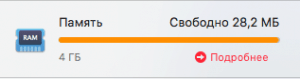
Ogranicz autostart
Samochody programów znacznie spowalnia ładowanie komputerów Mac. Z czasem istnieje coraz więcej takich aplikacji, co oznacza, że wydajność macOS wysoko Sierra maleje. Aby poprawić tę sytuację, powinieneś pracować z Auto Start.
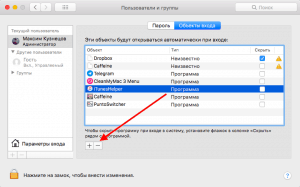
Otwórz ustawienia i przejdź do menu „Użytkownicy i grupa”. Następnie przejdź do zakładki „Obiekty wejściowe”. Istnieje lista wszystkich programów podczas Auto Start. Wyjmij niepotrzebne, wybierając aplikację i naciskając ikonę minus.
Użyj Safari jako głównej przeglądarki
Najlepszą przeglądarką dla macOS High Sierra jest z pewnością safari. Jest nie tylko szybszy, ale także mniej wymaga zasobów. Przeglądarka firmy jest prosta i nie przeciążona funkcjami. Dlatego nie zalecam używania Chrome lub Opera na Mac.
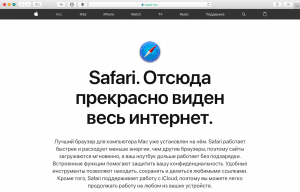
W przypadku akceptowalnej pracy safari specjaliści nie zalecają używania więcej niż 9 kart jednocześnie. Zatem system nie będzie się przeciążyć, a informacje są wyraźnie widoczne. Nie zaleca się również stosowania dużej liczby rozszerzeń.
Przyspieszamy Safari
Jeśli nagle nawet Safari zaczęło zachowywać się dziwnie i działać wolniej, jego dane powinny zostać wyczyszczone. Otwórz przeglądarkę i kliknij swoją nazwę w lewym górnym rogu. Następnie wybierz element "Wyczyść historię… ". Następnie wybierz okres, w którym dane zostaną usunięte i wykonaj operację. Tak więc historia kucharzy, pamięci podręcznej i safari zostaną usunięte.
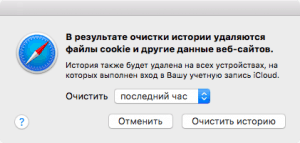
Wyczyść pamięć podręczną ręcznie
Kesh -data to małe pliki zaprojektowane do ponownego użycia. Niektóre z nich są kontrolowane przez system, podczas gdy inne są powiązane z aplikacjami. Na przykład strony internetowe są przechowywane w ten sposób. Ponadto iTunes i usługi streamingowe są aktywnie wykorzystywane w pamięci podręcznej, aby przyspieszyć ładowanie danych. Ale niestety nie wszystkie programy czyszczą te pliki, ale zajmują dużo miejsca.
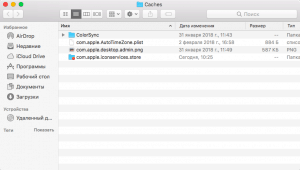
Aby zobaczyć pamięć podręczną, potrzebujesz na pulpicie, kliknij kombinację klawiszy Command + Shift + G i przejdź do folderu /Biblioteka/buforowanie/. Przeanalizuj znajdujące się tam pliki i usuń je w razie potrzeby.
Wymień HDD SSD
Jeśli twój komputer Mac ma dysk twardy HDD, bardzo polecam zmienić go na SSD. Solidne napęd jest droższy, ale szybszy i bardziej niezawodny. Jeśli HDD może uruchomić program przez minutę, SSD zrobi to za kilka sekund. Według portalu rynkowego.Yandex.Ru, najpopularniejszym dyskem stałym jest model Samsung MZ-75E250BW dla 256 GB o wartości około 7 000 rubli. Cena jest dość akceptowalna, a wynik wymiany będzie natychmiast zauważalny.
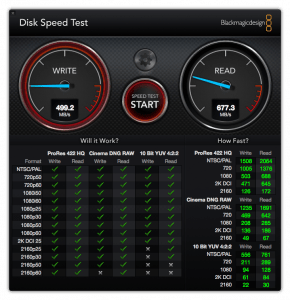
Skonfiguruj Spotlight
Wyszukiwanie Spotlight to doskonałe narzędzie do pracy z plikami i danymi. Ale jednocześnie mocno ładuje system. Przejdź do ustawień reflektorów i na zakładce poufności wybierz źródła, z których program będzie indeksować system. Najlepiej jest zrobić tam małe foldery.
Możesz całkowicie wyłączyć indeksowanie reflektorów w terminalu poleceń:
Sudo uruchamia się rozładunek/system/biblioteka/uruchamia się/com.Jabłko.Metadane.MDS.Plist
Możesz zwrócić wszystko na swoje miejsce z tą linią:
Sudo uruchamia się obciążenie -w/system/biblioteka/uruchamia się/com.Jabłko.Metadane.MDS.Plist
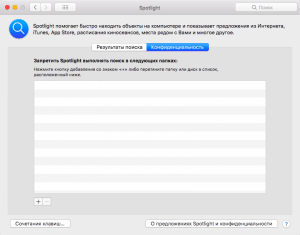
Ponownie zainstaluj macOS High Sierra
Jeśli opisane metody nie pomagają, problem należy radykalnie rozwiązać. Ponownie zainstaluj macOS High Sierra, a następnie twój komputer wyleczy nowe życie. Aby to zrobić, wykonaj kilka następnych kroków:
- Wyłącz komputer
- Włącz go, przytrzymując przyciski Command + r
- W wyświetlonym menu wybierz „narzędzie disco” i sformatuj napęd
- Po zakończeniu operacji wybierz „narzędzie disco” - "Kompletny"
- Następnie wybierz element „Ponownie zainstaluj macOS”
Następnie komputer pobiera i ustawia „czystą” wersję systemu. Ta operacja odbywa się od dłuższego czasu, ale dobrze, że programiści Apple sprawili, że jest prawie automatyczna.
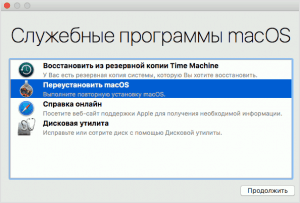
***
Więc rozwiązaliśmy główne metody przyspieszania komputera Mac. Większość z tych metod powinna pomóc, ale jeśli nadal nie możesz poprawić sytuacji, pomyśl o zmianie komputera na nowszy. Rzeczywiste modele MacBooka można wyświetlić na Apple: https: // www.Jabłko.com/ru/mac/
- « Jak wyłączyć powiadomienia o aktualizacjach w MacOS High Sierra?
- Jak zainstalować wózek widłowy w Smart TV (na przykład LG i Samsung) »

